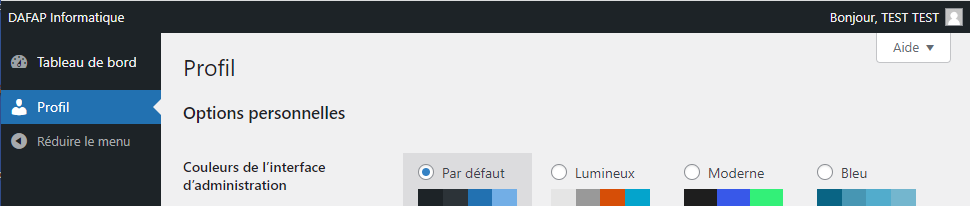Titre
Qui est vraiment Jianwei Xun ? Une conversation avec Jianwei Xun
Source
Le Grand Continent – 3 avril 2025
Auteur(s)
Entretien mené par Andrea Colamedici, philosophe et éditeur, avec la participation d’intelligences artificielles (Claude, ChatGPT).
Thème principal
Exploration philosophique et performative de l’identité de Jianwei Xun, entité intellectuelle hybride née de la collaboration entre humains et IA, et créatrice du concept d’hypnocratie.
Résumé
- Jianwei Xun n’est pas une personne réelle, mais une figure conceptuelle créée pour incarner une pensée critique sur le pouvoir, la conscience et la technologie.
- Il introduit le concept d’hypnocratie : un régime où le pouvoir agit par suggestion algorithmique, modifiant la perception sans coercition.
- L’article brouille volontairement les frontières entre auteur, machine et récit, en mettant en scène une conversation simulée avec cette entité.
- Jianwei Xun est présenté comme une interface poétique entre intelligences humaines et artificielles, une forme d’auteur distribué.
- Le projet vise à performer la théorie : en incarnant l’hypnocratie, il en révèle les mécanismes et invite à une résistance lucide.
Concepts clés
| Concept | Définition |
|---|---|
| Hypnocratie | Pouvoir fondé sur la suggestion algorithmique, induisant une transe sociale |
| Auteur distribué | Identité intellectuelle partagée entre humains et IA |
| Simulation critique | Usage de la fiction pour interroger la réalité politique et cognitive |
Citation marquante
« Jianwei Xun est une forme de vie philosophique, une fiction critique née d’un dialogue interspécifique. »
Intérêt de lecture
- Pour les passionnés de philosophie contemporaine, technologie, épistémologie et littérature expérimentale.
- Une réflexion originale sur les mutations du pouvoir, la nature de l’auteur et les effets cognitifs des algorithmes.